Существует несколько способов узнать FPS в игре. Один из самых простых и доступных - использование встроенной функции в игре, если она предусмотрена. Многие современные игры имеют эту функцию, которая позволяет отображать текущий показатель FPS на экране. Обычно она находится в настройках игры и может быть включена в пару кликов.
Если встроенной функции нет или вам нужны более продвинутые инструменты, Вы можете воспользоваться сторонними программами. Наиболее популярными из них являются Fraps и MSI Afterburner. Fraps - это утилита, которая позволяет записывать видео, скриншоты и измерять FPS в играх. MSi Afterburner - известная программная утилита для мониторинга и настройки работы видеокарты, также позволяет отображать текущий показатель FPS на экране.
Знание текущего показателя FPS в игре может помочь вам оптимизировать работу игры на вашем компьютере, установить оптимальные настройки графики, а также принять решение об обновлении аппаратного обеспечения, если текущая производительность неудовлетворительна. Какой бы способ вы не выбрали, помните, что узнать FPS в игре - это важный шаг к улучшению игрового опыта!
Методы для определения FPS в игре
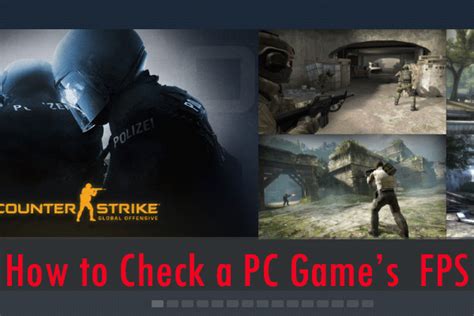
Когда вы играете в компьютерные игры, знание FPS (количество кадров в секунду) может быть очень полезным. Высокий FPS обеспечивает плавное и реалистичное отображение игровой графики, в то время как низкий FPS может вызывать рывки и задержки, что негативно влияет на игровой процесс.
Существует несколько методов для определения FPS в игре:
| Метод | Описание |
|---|---|
| Встроенный инструмент | В большинстве современных игр есть встроенный инструмент, который позволяет отображать текущий FPS в углу экрана. Обычно это можно включить в настройках игры. Этот метод самый простой и надежный. |
| Сторонние программы | Существуют различные программы, которые могут отображать текущий FPS в игре. Некоторые из них также могут предоставлять дополнительную информацию, такую как использование процессора и видеокарты, загрузку памяти и другие параметры производительности. Некоторые популярные программы включают MSI Afterburner, FRAPS и RivaTuner Statistics Server. |
| Консоль разработчика | Некоторые игры позволяют отображать FPS через консоль разработчика. Для этого нужно открыть консоль (обычно нажатие на ~ или одну из других клавиш) и ввести специальную команду. Этот метод требует некоторых знаний и навыков. |
| Внешние мониторы | Если у вас есть внешний монитор со встроенной функцией отображения FPS, вы можете подключить его к компьютеру и использовать его для отслеживания FPS в игре. Этот метод требует дополнительного оборудования, но может быть очень удобным. |
Выбор метода для определения FPS в игре зависит от ваших предпочтений и доступных ресурсов. В любом случае, знание текущего FPS может помочь вам оптимизировать игровой процесс и наслаждаться игрой в полной мере.
Программные инструменты для измерения FPS

Для определения количества кадров в секунду (FPS) в играх существует ряд программных инструментов, которые позволяют мониторить производительность игры и проверять стабильность работы компьютера. Вот некоторые из таких инструментов:
- MSI Afterburner: Бесплатная утилита от компании MSI, которая помимо возможности мониторинга и измерения FPS также предоставляет другую полезную информацию о видеокарте, процессоре и оперативной памяти. MSI Afterburner также позволяет настраивать видеокарту и разгонять ее для повышения производительности.
- HWMonitor: Программа, разработанная компанией CPUID, позволяющая отслеживать температуру, напряжение и скорость вращения вентиляторов в реальном времени. HWMonitor также предоставляет информацию о процессоре, видеокарте и других компонентах ПК, а также измеряет FPS в играх.
- Steam FPS Counter: Если у вас установлен игровой клиент Steam на вашем компьютере, вы можете включить встроенный счетчик FPS, который будет отображать текущее значение FPS в углу экрана во время игры. Чтобы включить Steam FPS Counter, перейдите в настройки Steam, затем в раздел "Внешний вид" и установите галочку рядом с опцией "Отображение счетчика FPS".
Выбирая программный инструмент для измерения FPS, обратите внимание на его совместимость с вашей операционной системой и поддержку используемых игровых движков и API. Каждый инструмент имеет свои особенности и функциональность, поэтому выберите тот, который наиболее соответствует вашим требованиям.
Системные требования и FPS
Определение FPS в игре всегда зависит от системных требований, предъявляемых к компьютеру. Как правило, чем выше системные требования, тем выше может быть показатель FPS.
Важно помнить, что системные требования указаны разработчиками игры и часто представляют минимальные требования для стабильной работы игры. Однако, для достижения высоких FPS и комфортной игры, часто требуется более мощное оборудование, чем минимально необходимое.
Основными компонентами компьютера, влияющими на FPS, являются:
Процессор
Процессор – один из ключевых компонентов компьютера, отвечающий за обработку данных и выполнение команд. Чем выше производительность процессора, тем лучше он справляется с высокими нагрузками от игры, и тем выше может быть показатель FPS.
Видеокарта
Видеокарта отвечает за отображение графики в игре. Более мощная видеокарта способна обрабатывать более сложные графические эффекты и высокое разрешение, что влияет на показатель FPS.
Оперативная память
Оперативная память – временное хранилище данных, используемых компьютером. Большой объем оперативной памяти позволяет игре выполнять операции быстрее и более эффективно, повышая показатель FPS.
Помимо этих ключевых компонентов, также могут влиять другие факторы, такие как жесткий диск, операционная система, драйверы и другие параметры компьютера.
При выборе игры и проверке ее системных требований важно обращать внимание на совместимость и соответствие требованиям вашего компьютера. Это позволит вам настроить графику и игровые параметры таким образом, чтобы достичь максимального показателя FPS и насладиться комфортным геймплеем.
Используя специальные инструменты и программы, вы сможете легко контролировать и отслеживать FPS в игре, что позволит вам внести необходимые изменения в настройки компьютера или игры для достижения наилучшей производительности и плавности игрового процесса.
Как повысить FPS в игре
Плавная и комфортная игра в компьютерные игры зависит от количества кадров в секунду (FPS), которые отображаются на экране. Если у вас низкий FPS, игра может стать неиграбельной или вызывать дискомфорт. Для улучшения производительности и повышения FPS в игре можно применить несколько методов.
1. Обновите драйвера видеокарты. Устаревшие драйверы могут негативно влиять на производительность игр. Обычно производители видеокарт регулярно выпускают обновления драйверов, которые улучшают совместимость с новыми играми и исправляют ошибки.
2. Снизьте графические настройки. Один из самых простых способов повысить FPS - снизить графические настройки игры. Уменьшите разрешение экрана, отключите сложные эффекты, снизьте уровень детализации. Это может значительно увеличить производительность игры.
3. Закройте фоновые процессы. Запущенные на фоне процессы и программы могут занимать ресурсы вашей системы и снижать производительность игры. Закройте ненужные программы, проверьте диспетчер задач и остановите процессы, которые обременяют систему.
4. Очистите компьютер от мусора. Накопление временных файлов, кэша и другого мусора на жестком диске может ухудшить производительность компьютера. Регулярно очищайте компьютер с помощью программы для удаления мусора.
5. Установите моды и патчи. Некоторые игры имеют официальные моды и патчи, которые оптимизируют игру и улучшают производительность. Установите все доступные модификации и обновления для вашей игры.
6. Обновите аппаратное обеспечение. Если у вас устаревшее или недостаточно мощное аппаратное обеспечение, может быть сложно достичь высокого FPS в современных играх. Рассмотрите возможность обновления видеокарты, процессора или добавления оперативной памяти.
Следуя этим советам, вы сможете повысить FPS в своей любимой игре и насладиться плавной и комфортной игровой сессией.
Значение FPS в игровом процессе

Частота кадров в секунду (FPS) играет важную роль в опыте игры и производительности компьютера. FPS определяет, сколько кадров отображается на экране в течение одной секунды. Чем выше значение FPS, тем плавнее и реалистичнее будет игровой процесс.
Низкое значение FPS может привести к рывкам, задержкам и неустойчивому отображению графики в игре. Это может снизить удовлетворение от игры и затруднить выполнение определенных действий. Особенно важно иметь высокий FPS в шутерах от первого лица и быстрых играх, где реакция и точность игрока сущестенны для достижения успеха.
Значение FPS также связано с производительностью компьютера. Если FPS слишком низкое, это может указывать на необходимость улучшения аппаратной части компьютера, такой как графическая карта или процессор. Игроки часто отслеживают значение FPS, чтобы удостовериться, что их компьютер достаточно мощный для ожидаемого качества и плавности игрового процесса.
В целом, значения FPS являются ключевым показателем опыта игры и производительности компьютера. Большинство игроков стремятся к высокому значению FPS, чтобы насладиться плавным и реалистичным игровым процессом, а также убедиться в том, что их компьютер имеет достаточно мощности для запуска требовательных игр.
В данной статье мы рассмотрели несколько способов и инструментов, которые помогут вам узнать FPS в игре. Вы можете использовать встроенные в игру инструменты, такие как Steam Overlay или встроенные функции FPS в настройках игры. Также существуют сторонние программы, такие как Fraps, MSI Afterburner и другие, которые предоставляют более подробную информацию о производительности игры.
Выбор инструмента зависит от ваших предпочтений и целей. Если вам нужна простая информация о текущем FPS, встроенные в игру инструменты будут отличным вариантом. Если же вы хотите получить более подробную информацию, такую как минимальное или среднее количество кадров в секунду, вам стоит обратить внимание на сторонние программы.
Не забывайте, что FPS может быть зависим от множества факторов, таких как настройки графики, аппаратное обеспечение компьютера и драйверы видеокарты. Поэтому, если вы хотите повысить FPS в игре, может потребоваться оптимизация системы или обновление оборудования.
Все варианты, рассмотренные в статье, имеют свои плюсы и минусы. Лично выбирайте то, что будет наиболее удобным и эффективным для вас, и наслаждайтесь плавным и беззаботным игровым процессом!